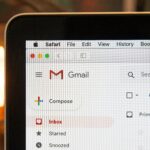Gmail archiwizacja: Prosty sposób na porządek w skrzynce
Wprowadzenie
Czy zdarza Ci się gubić ważne wiadomości w natłoku kolejnych maili? Jeśli tak, archiwizacja w Gmailu to funkcja, która pozwoli Ci zachować porządek i szybko odnaleźć to, co istotne. W tym przewodniku pokażę Ci krok po kroku, jak korzystać z opcji archiwizowania w Gmailu, by Twoja skrzynka zawsze była schludna, a Ty zyskał chwilę spokoju.
Zrozum archiwizację w Gmailu
Co to jest archiwizacja
Archiwizacja to sposób na ukrycie maili ze skrzynki odbiorczej bez ich kasowania. Wiadomości trafiają do folderu „Wszystkie wiadomości”, więc w razie potrzeby zawsze możesz do nich wrócić. Dzięki temu skrzynka pozostaje czysta, a Ty nie tracisz dostępu do archiwizowanych maili.
Dlaczego warto archiwizować
- Oszczędzasz miejsce wizualne – mniej widocznych maili w głównym widoku
- Zachowujesz pełną historię korespondencji
- Unikasz przypadkowego usunięcia ważnych wiadomości
Przygotuj skrzynkę odbiorczą
Uporządkuj etykiety i foldery
Zanim zaczniesz masową archiwizację, warto uporządkować etykiety (czyli „foldery” w Gmailu). Przejrzyj istniejące etykiety i usuń te, których już nie potrzebujesz. Pamiętaj, że dobre nazwy (np. „Projekty”, „Rodzina”) ułatwią Ci późniejsze wyszukiwanie.
Usuń zbędne wiadomości
Zanim przechowasz maila w archiwum, sprawdź, czy nie warto któregoś z nich po prostu wyrzucić. Szybka selekcja reklam lub newsletterów to dobry wstęp do dalszego porządkowania. Jeśli masz trudność z logowaniem do Gmaila, zajrzyj najpierw do poradnika gmail logowanie.
Archiwizuj wiadomości ręcznie
Pojedyncze wiadomości
- Otwórz skrzynkę odbiorczą.
- Najedź kursorem na wybrany mail.
- Kliknij ikonę archiwizacji (mała ikona folderu z strzałką w dół).
Mail zniknie z głównego widoku i trafi do wszystkich wiadomości.
Masowe archiwizowanie
- Zaznacz checkbox przy kilku mailach
- Kliknij przycisk „Archiwizuj” nad listą
- Gotowe, skrzynka od razu wygląda lżej
Użyj automatycznych filtrów
Tworzenie filtra dla archiwizacji
Filtry pozwalają automatycznie przenosić określone maile do archiwum.
- Kliknij ikonę zębatki i wybierz „Zobacz wszystkie ustawienia”.
- Przejdź do zakładki „Filtry i zablokowane adresy”.
- Kliknij „Utwórz nowy filtr”.
- Wypełnij kryteria (np. nadawca lub słowa kluczowe).
- Zaznacz opcję „Archiwizuj (pomiń Skrzynkę odbiorczą)”.
- Zapisz filtr.
Zarządzanie filtrami
W każdej chwili możesz edytować lub usuwać filtry. Po prostu wróć do ustawień, znajdź odpowiedni filtr i kliknij „edytuj” lub „usuń”.
Wyszukaj i przywróć wiadomości
Użycie wyszukiwarki Gmaila
Szukasz starego maila? Wystarczy wpisać odpowiednie słowa kluczowe w polu wyszukiwania. Możesz też użyć zaawansowanych operatorów, np.
- from:adres@przyklad.pl – znajdź maile od konkretnego nadawcy
- has:attachment – wyświetl wiadomości z załącznikami
Przywracanie do skrzynki
- Przejdź do „Wszystkie wiadomości” (możesz wpisać in:anywhere w wyszukiwarce).
- Zaznacz wybraną wiadomość.
- Kliknij ikonę „Przenieś do skrzynki odbiorczej”.
Mail ponownie pojawi się w głównym widoku.
Stosuj najlepsze praktyki
Regularne porządki
- Raz w tygodniu poświęć 5 minut na archiwizację nowych maili
- Ustaw przypomnienie w kalendarzu, by nie zapomnieć o porządkach
- Przeglądaj etykiety i usuwaj puste lub nieaktualne
Integracja z usługami
Możesz połączyć Gmaila z innymi narzędziami do zarządzania zadaniami, jak Google Tasks czy Todoist. Wystarczy przekazać określony mail do listy zadań, a następnie zarchiwizować go w Gmailu. Dzięki temu wszystko masz w jednym miejscu.
Rozwiąż typowe problemy
Brak zarchiwizowanych maili
- Sprawdź filtr – może przenosi je od razu do kosza
- Upewnij się, że przeszukujesz „Wszystkie wiadomości”, a nie tylko Skrzynkę odbiorczą
Przypadkowe skasowanie
Gdy omyłkowo usuniesz coś zamiast archiwizować, zajrzyj do folderu Kosz. Wiadomości tam pozostają przez 30 dni. Po tym czasie są trwale usuwane.
Podsumuj kluczowe kroki
- Zrozum, czym jest archiwizacja w Gmailu i dlaczego warto jej używać
- Przygotuj skrzynkę – uporządkuj etykiety i pozbądź się zbędnych maili
- Archiwizuj ręcznie albo twórz automatyczne filtry
- W razie potrzeby wyszukuj w „Wszystkich wiadomościach” i przywracaj maile do skrzynki
- Stosuj regularne porządki i integruj Gmaila z innymi narzędziami
Wypróbuj dziś! Zrób pierwszy krok i zarchiwizuj wszystkie maile starsze niż miesiąc. Znasz własne triki na porządek w poczcie? Podziel się nimi w komentarzu, by pomóc innym usprawnić pracę z Gmailiem. Jeśli chcesz pogłębić wiedzę o konfiguracji poczty, zajrzyj też do poradnika gmail konfiguracja lub sprawdź, jak działa folder spam w Gmailu w poradniku gmail spam.